桌面任务栏不显示移动设备图标的解决方法
更新时间:2015-07-29 17:43:36作者:ujiaoshou
U盘给我们的工作带来了很多便利,但使用久了也会出现一些问题。有用户反映U盘插到电脑后,桌面任务栏不显示移动设备图标。遇到这种问题该怎么办呢?下面小编就为大家介绍下桌面任务栏不显示移动设备图标的解决方法。
操作方法:
1、同时按win键和R键打开运行窗口,输入“regedit”,然后按回车键确认,打开注册表编辑器;
2、依次展开“HKEY_CURRENT_USERSoftwareMicrosoftWindowsCurrentVersionRun”;
3、在右边空白区域单击鼠标右键“新建--字符串值(S)”,然后命名为“Systray.exe”;
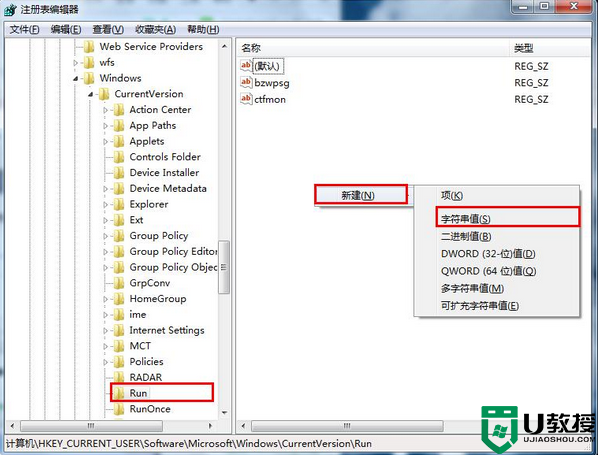
4、双击“Systray.exe”,在弹出的窗口中输入“C:WINDOWSsystem32systray.exe”,点击“确定”。
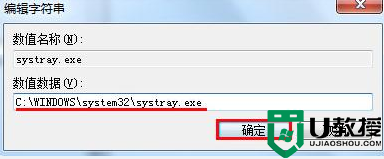
关于桌面任务栏不显示移动设备图标的解决方法小编就为大家介绍到这里了,有遇上相同问题的用户可以按照上面的步骤进行操作。
- 上一篇: 解决U盘提示拒绝访问的方法
- 下一篇: U盘出现坏块怎么办|U盘坏块的解决方法

